大神研习win10系统安装收款小精灵后总是蓝屏的办法
方法/步骤
1:首先,在收款小精灵官网下载安装虚拟串口软件
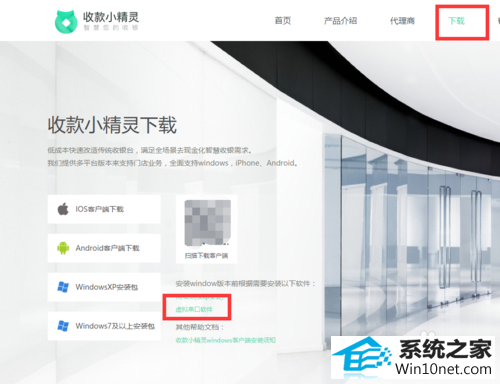
2:在收款小精灵的“系统设置”窗口选择“外设设置”,在外设设置中修改客显设备类型为“虚拟串口”
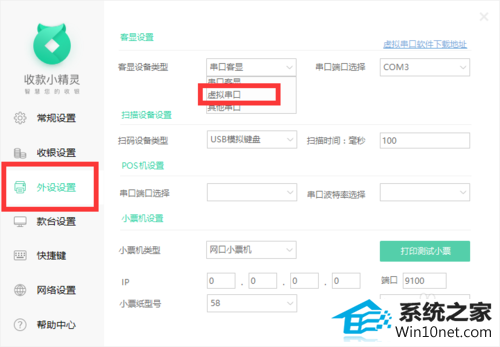
3:修改后会弹出如下图提示,则需要按照提示进行重启电脑操作
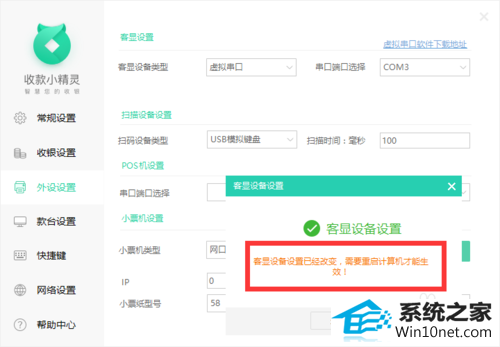
4:重启成功后再次打开收款小精灵进入“系统设置窗口”则客显类型显示为下图
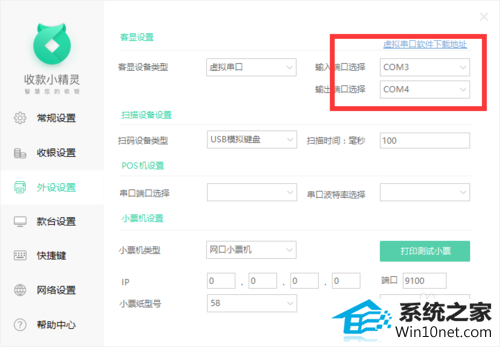
5:打开安装好的虚拟串口软件,添加虚拟串口,例如:“com2”“com3”(添加的虚拟串口,必然是本地电脑不存在真实插口的com口,虚拟串口软件会自动过滤)添加成功后,则本机设备管理器中端口显示如下图
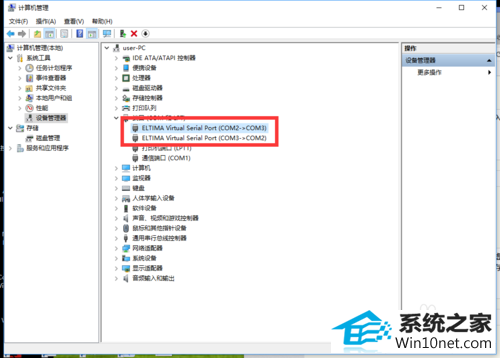
6:打开收银软件设置收银软件客显com口,例如:com2 ,则需要修改收款小精灵客显设置中的“输入端口选择”为 com3 ,若电脑存在真实的外接客显屏幕为com1 则“输出端口选择”为 com1
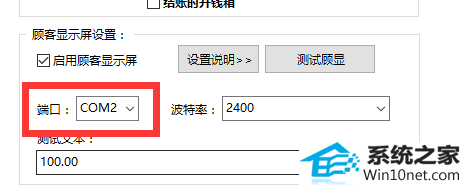
7:保存设置后重新启动收银软件以及收款小精灵,此时再次使用,就不回出现蓝屏问题了
相关系统下载
-
系统之家 Win10 x64企业版 v2019.03
更新日期:2019-04-05系统采用官方Win10 1803专业版优化制作,保留edge、应用商店、小娜等应用程序,安装VC++和DX9运行库,驱动方面使用最新驱动,增强系统驱.....
系统等级:立即下载 > -
番茄花园Win7 64位 精心装机版 2020.06
更新日期:2020-05-09番茄花园Win7 64位 精心装机版 2020.06安装系统可选择DOS模式或WinPE模式安装,避免有些硬件下DOS无法安装系统,系统经过优化,启动服务经.....
系统等级:立即下载 > -
雨林木风WinXP 经典装机版 2020.06
更新日期:2020-06-02雨林木风WinXP 经典装机版 2020.06兼容电脑的万能驱动助理,可以智能判断硬件类型并安装最兼容的驱动,采用全新技术,装机部署仅需5-7分钟.....
系统等级:立即下载 > -
番茄花园 Ghost Win10 64位 纯净版 v2019.08
更新日期:2019-07-18一、番茄花园win10 64位纯净版系统简介: 番茄花园 ghost win10 64位 纯净版 2019.08版本使用MSDN Windows10 64位旗舰版为源盘制作,离线.....
系统等级:立即下载 >









